6 простых способов исправить отсутствие звука в видео WhatsApp на Android/iOS
Нам нравится делиться изображениями и видео в социальных сетях, таких как Instagram, Facebook, Snapchat и WhatsApp. WhatsApp отличается зашифрованным обменом сообщениями и сохраняет качество передаваемых изображений и видео лучше, чем другие. Кроме того, вы можете публиковать истории, известные как «Статус», похожие на истории в Instagram и Facebook.
Несмотря на его популярность, некоторые пользователи сталкиваются с такими проблемами, как нет звука в видео в WhatsApp. Определить точную причину этой проблемы может быть сложно, поскольку многие вещи могут привести к потере звука. Не волнуйся! Наше руководство объясняет, почему это происходит, и предлагает решения как для Android, так и для iOS.
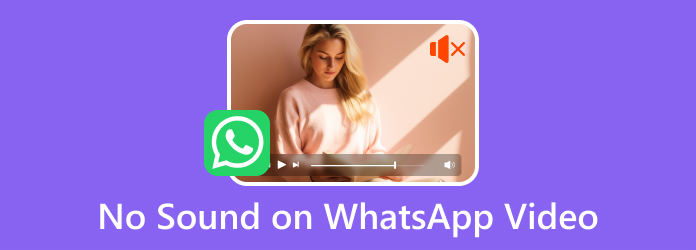
Часть 1. Как исправить отсутствие звука в WhatsApp Video Android
Если в вашем видео WhatsApp не работает звук, возможно, вы внесли изменения в настройки по умолчанию при загрузке статуса WhatsApp, что часто приводит к этой проблеме. Чтобы решить эту проблему на вашем Android, попробуйте выполнить следующие действия:
1. Проверьте громкость вашего устройства.
Первое, что вам следует сделать, если вы не слышите звук в своем статусе WhatsApp или других видео, — это проверить уровни громкости. Увеличьте громкость, чтобы убедиться, что вы слышите звук.
Шаг 1Нажмите Увеличение громкости кнопка. Появятся настройки громкости; нажмите кнопку Настройки Кнопка ниже. Установите всю громкость на максимум, чтобы проверить, работает ли звук в вашем WhatsApp.
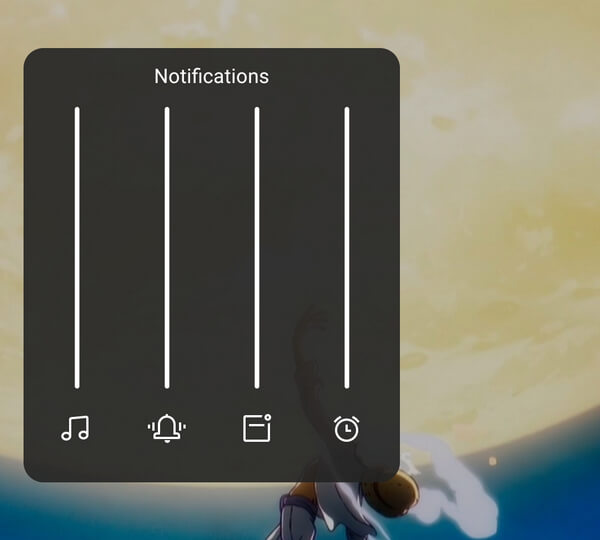
2. Проверьте кнопку «Аудио» при загрузке вашего статуса.
При загрузке видео в статус WhatsApp кнопка громкости выше указывает, есть ли в видео звук или звук отключен. Возможно, вы случайно нажали кнопку, отключив звук в видео.
Шаг 1Откройте WhatsApp И выберите Updates вариант. Затем нажмите на свой Профиль кнопка, чтобы добавить статус.
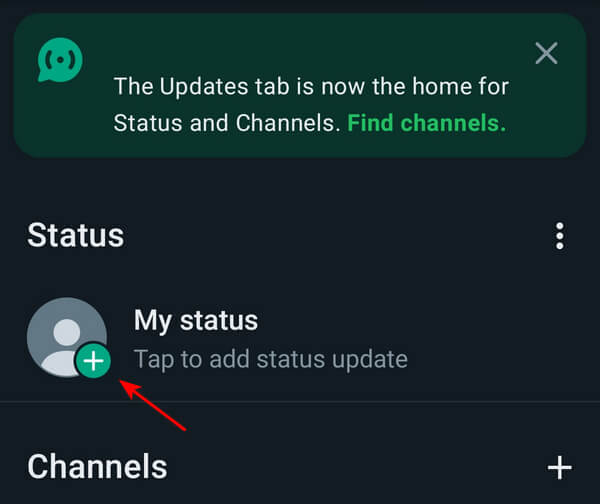
Шаг 2Нажмите Объём кнопку, если звук отключен.
3. Перезагрузите WhatsApp.
Перезагрузка WhatsApp обновляет приложение и может устранить временные сбои, потенциально решая такие проблемы, как воспроизведение видео WhatsApp без звука.
Шаг 1Нажмите Гамбургер в навигаторе телефона, найдите карту WhatsApp, проведите по ней вверх, чтобы закрыть приложение, и снова откройте его.
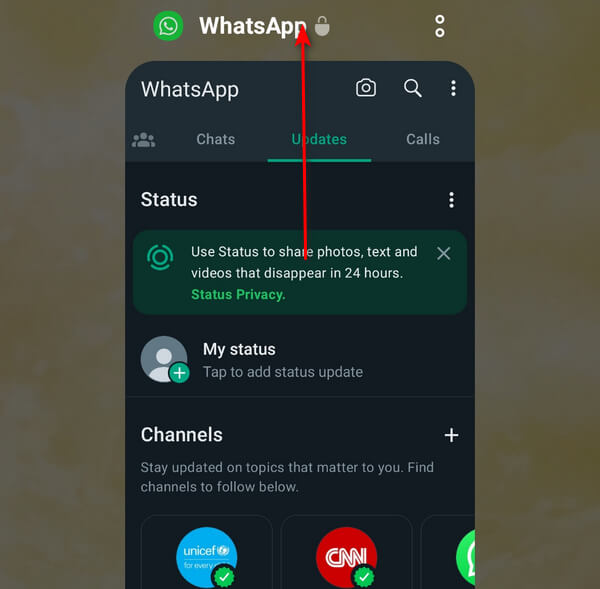
4. Проверьте, является ли это GIF.
Возможно, при загрузке вы выбрали GIF вместо видео. GIF-файлы похожи на движущиеся фотографии, но обычно не содержат звука. Чтобы это исправить, обязательно переключите кнопку видео перед загрузкой. Если установлено значение GIF, звук видео автоматически отключается.
Шаг 1Откройте WhatsApp и нажмите на Updates, Нажмите Видео в правом верхнем углу.
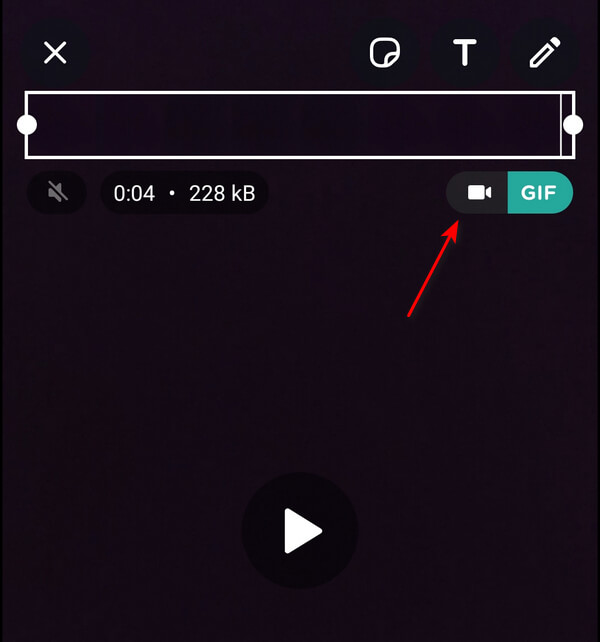
5. Обновление WhatsApp
Если вы по-прежнему не слышите звук в своих видео, проверьте наличие обновлений в Android Play Store. В текущей версии WhatsApp на вашем Android могут возникнуть проблемы с функцией загрузки статуса видео.
Шаг 1Откройте Play Маркет и нажмите на свой Профиль кнопка. Затем выберите Управление приложениями и устройствами.
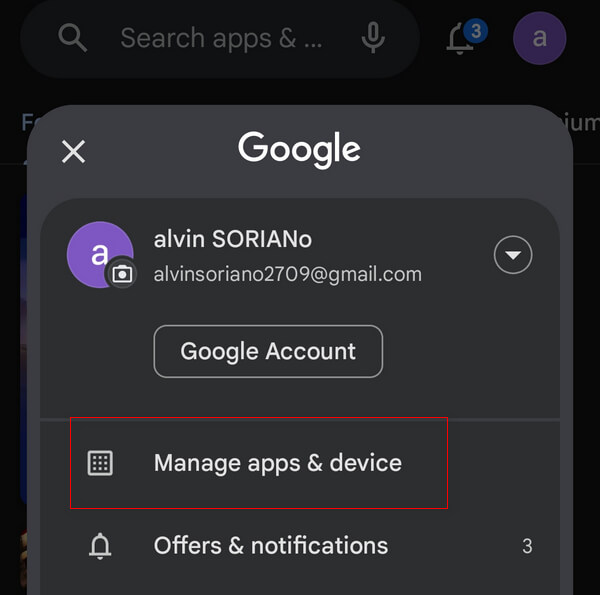
Шаг 2Нажмите на Доступны обновления чтобы проверить наличие новых обновлений для вашего WhatsApp.
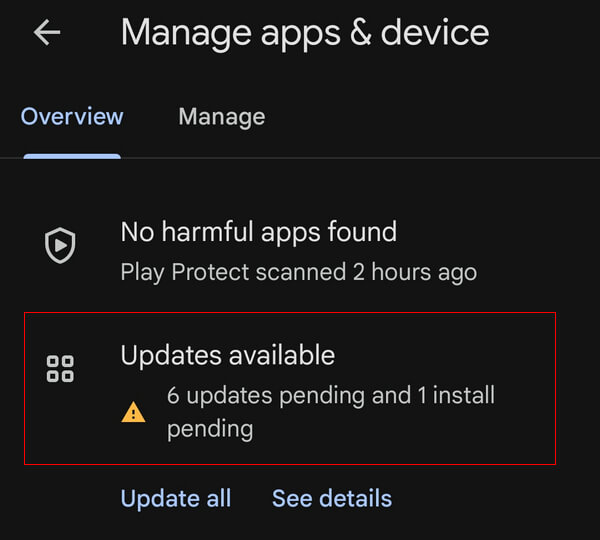
Часть 2. Устранить отсутствие звука на WhatsApp Video iPhone
Отсутствие звука при попытке просмотреть статус чьего-либо видео может разочаровать и заставить вас задаться вопросом, есть ли проблемы с вашим устройством. В этой части мы покажем вам, как решить эту проблему на вашем iPhone.
1. Проверьте громкость вашего устройства.
Возможно, вы непреднамеренно уменьшили громкость вашего iPhone в кармане или где-то еще. Обычное решение при отсутствии звука — увеличить громкость устройства.
Шаг 1Откройте WhatsApp, нажмите на Updates и выберите статус своих друзей или свой.
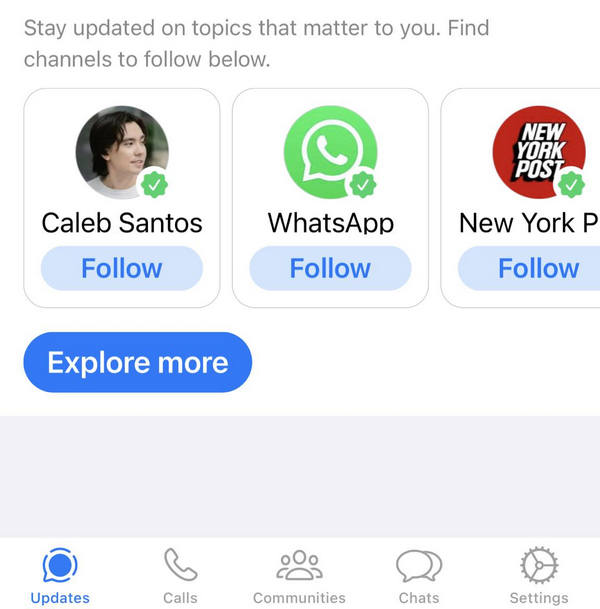
Шаг 2Нажмите Увеличение громкости кнопка; Вы должны увидеть кнопку громкости выше, указывающую уровни громкости вашего WhatsApp.
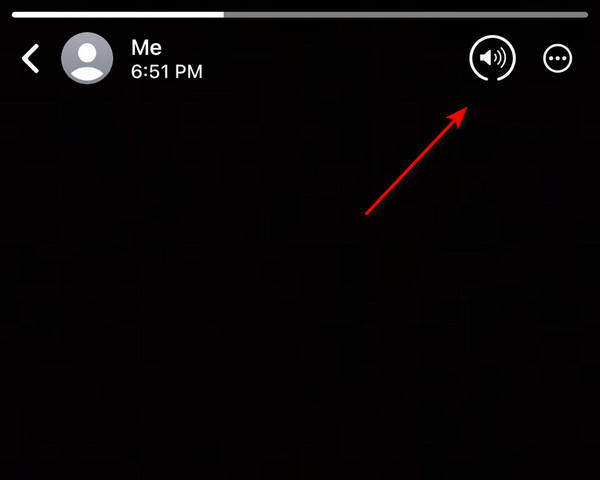
2. Убедитесь, что звук состояния включен во время загрузки.
При публикации своего статуса в WhatsApp в левой верхней части экрана появляется кнопка регулировки громкости. Возможно, вы случайно нажали на него, чтобы отключить звук в видео.
Шаг 1Откройте WhatsApp и нажмите на Updates. Затем на панели состояния нажмите кнопку + .
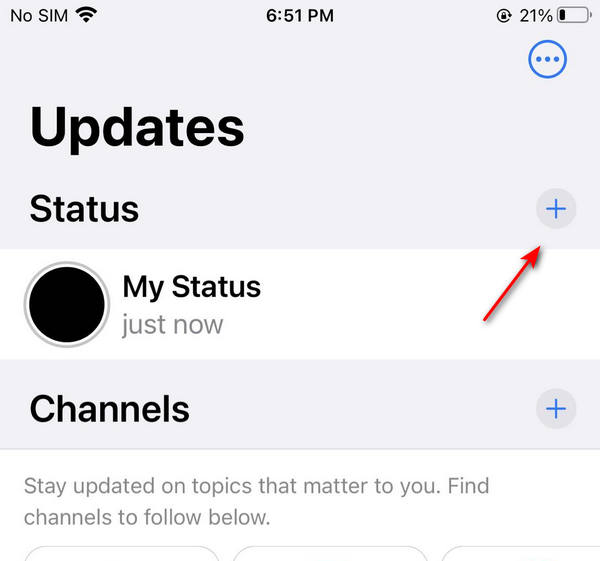
Шаг 2В левом верхнем углу проверьте, отключен ли звук кнопки громкости. Если звук отключен, коснитесь значка Объём кнопку, чтобы включить звук.
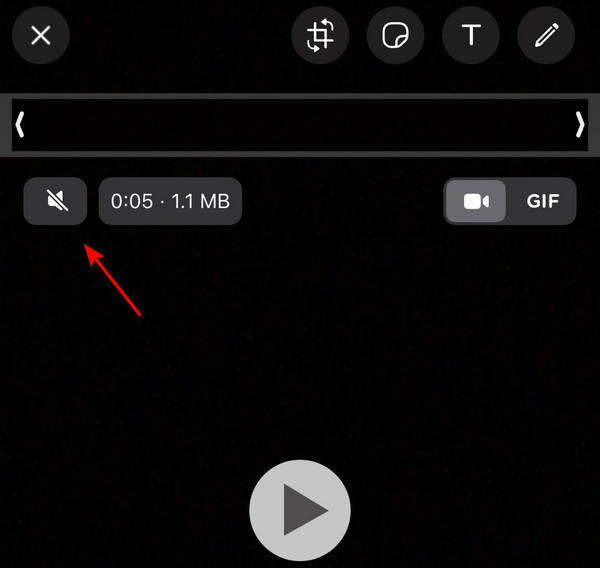
3. Проверьте, является ли это GIF.
При загрузке вы могли выбрать GIF вместо видео. GIF-файлы похожи на движущиеся изображения, но обычно лишены звука. Чтобы решить эту проблему, проверьте, переключили ли вы кнопку «Видео» перед загрузкой.
Шаг 1Откройте WhatsApp и нажмите Updates, Нажмите Видео в правом верхнем углу.
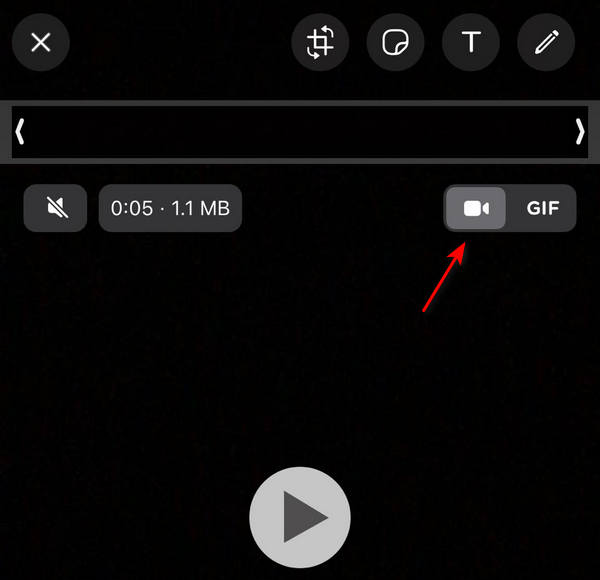
4. Перезагрузите WhatsApp.
Если WhatsApp уже некоторое время работает в фоновом режиме на вашем iPhone, мы рекомендуем принудительно завершить работу и перезагрузить его. Это может решить скрытые проблемы, в том числе отсутствие звука в видео в WhatsApp.
Шаг 1Дважды коснитесь своего Главная кнопку, найдите карту WhatsApp, проведите по ней вверх, чтобы закрыть приложение, и снова откройте его.
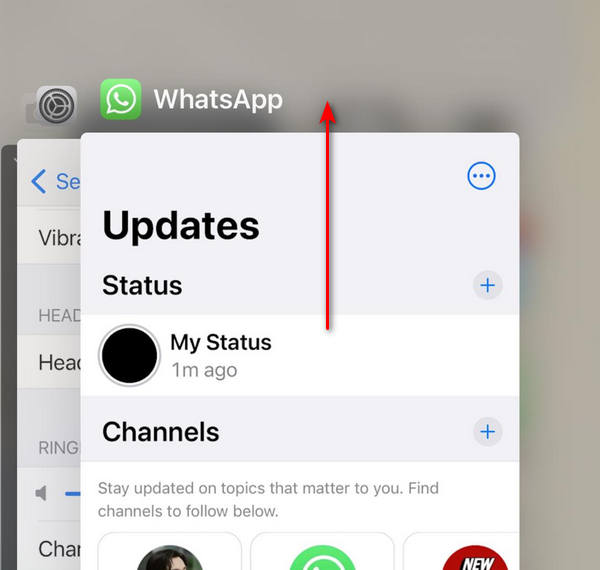
5. Обновление WhatsApp
Если вы по-прежнему не слышите звук в своих видео, проверьте наличие обновлений в iOS App Store. Текущая версия WhatsApp на вашем iPhone может иметь проблемы, влияющие на функцию загрузки статуса видео.
Шаг 1Откройте приложение App Store, нажмите на свой Профиль и прокрутите вниз, чтобы проверить наличие обновлений в WhatsApp.
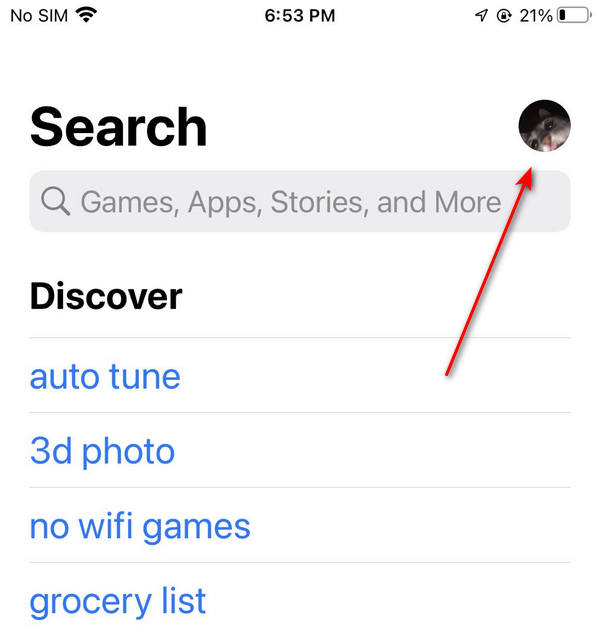
Часть 3. Восстановление поврежденного видео WhatsApp с помощью Tipard FixMP4
Если описанные выше действия не помогли решить проблему, возможно, она связана с видео. Файл может быть поврежден или поврежден, что приведет к потере звука, или видео может не содержать звука. Чтобы решить эту проблему, рассмотрите возможность использования инструмента восстановления носителя. Вы можете попробовать следующее приложение.
Типард FixMP4 выделяется как ведущий инструмент для восстановления носителей. Если виновато видео, вы можете использовать эту программу, чтобы исправить его. Известный своим высоким уровнем успеха, достигающим 99%, особенно если ссылка на видео правильна, она избавляет от необходимости дорабатывать ссылку, поскольку программа все равно может ее восстановить. На этом все не заканчивается; этот универсальный инструмент поддерживает форматы MP4, MOV, AVI и 3GP и позволяет восстанавливать видео во всех разрешениях. Кроме того, в программе предусмотрена функция предварительного просмотра исправленного видео, позволяющая воспроизвести звук перед его сохранением.
Шаг 1Чтобы приобрести приложение, нажмите кнопку бесплатной загрузки ниже. Дважды щелкните загруженный файл, чтобы установить его на свое устройство, а затем запустите его.
Шаг 2Чтобы добавить видео для ремонта, нажмите кнопку + кнопка на левой стороне. Также добавьте справочное видео в правой части приложения. Вы можете выбрать файл, когда появится средство поиска файлов.
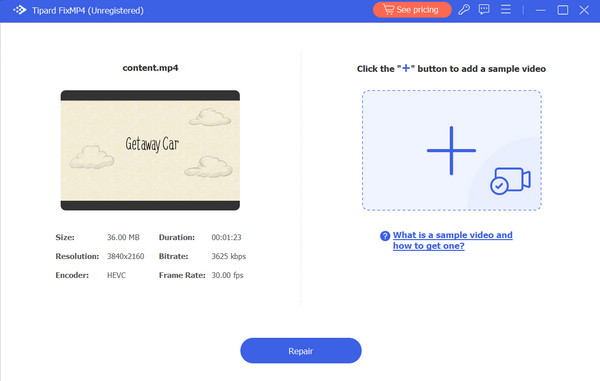
Шаг 3Убедитесь, что во всех видео используются одни и те же кодеки и метаданные. После подтверждения нажмите кнопку Ремонт Кнопка, чтобы предварительно просмотреть видео перед его сохранением.
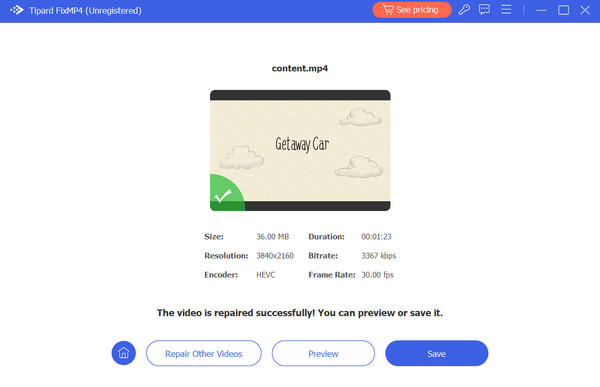
Расширенное чтение:
Как сжать видео для WhatsApp на компьютере и Android
Как загрузить и установить Whatsapp на iPad
Часть 4. Часто задаваемые вопросы о видео в WhatsApp
Почему в видео WhatsApp нет звука?
Проверьте громкость вашего устройства; убедитесь, что звук не отключен. Кроме того, убедитесь, что вы не путаете GIF с видео. Если и устройство, и звук WhatsApp работают, но с видео по-прежнему возникают проблемы, возможно, проблема связана с самим видео.
Почему в моей записи WhatsApp нет звука?
При загрузке видео в свой статус вы можете случайно нажать кнопку звука, которая может отключить звук видео.
Почему мой видеозвонок в WhatsApp не громкий?
Убедитесь, что громкость вашего телефона не убавлена и не отключена. Увеличьте громкость динамика и повторите попытку. Отрегулируйте громкость с помощью настроек звука вашего устройства или ползунка наушников, если вы используете наушники.
Заключение
Надеюсь, вы решили проблему Видео в WhatsApp воспроизводится без звука. Хотя эта проблема встречается редко, 6 простых решений в этом посте сэкономят вам много времени. Более того, если в будущем у вас возникнут проблемы с поврежденными видео, рассмотрите возможность использования инструмента восстановления мультимедиа, такого как Tipard FixMP4. Это полезное приложение, которое быстро исправляет видео без звука.







